Смартфон дает нам доступ к огромному количеству сервисов, включая электронную почту. С мобильного устройства можно оправлять письма, читать входящие и выполнять те же действия, что и на компьютере. В частности, вы можете в любой момент удалить почту с телефона, если появится такая потребность. Причем это касается не только приложения, отвечающего за взаимодействие с электронными письмами, но и учетной записи. Я подробно расскажу о том, как удалить электронную почту с телефона, предложив несколько способов удаления e-mail.
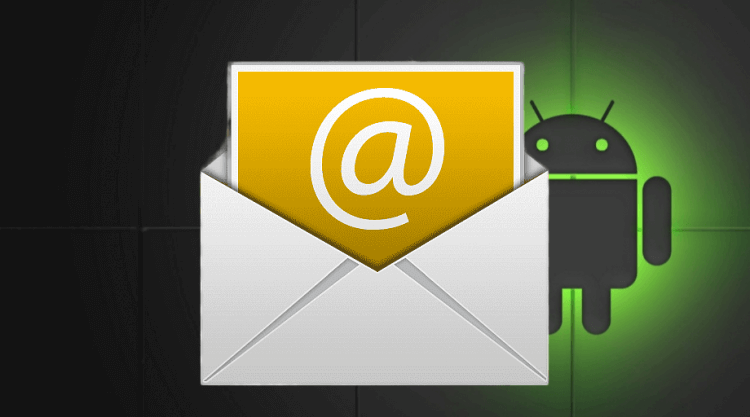
Удалите почту, если хотите избавиться от спам-рассылок или войти в другой аккаунт
Как выйти из почты на телефоне
Причиной удалить почту на Андроид может быть несколько факторов. Это и назойливые спам-рассылки, от которых хочется избавиться, и банальное желание пользоваться другим аккаунтом для чтения и отправки писем. Кстати, о том, как создать электронную почту на телефоне, я рассказывал в отдельном материале. Если после удаления вам понадобится новая учетная запись, прочитайте этот текст.
⚡ Подпишись на Androidinsider в Дзене, где мы публикуем эксклюзивные материалы
А что делать со старой? Во-первых, вы можете просто выйти из почты на телефоне. Так никто не прочитает переписку, ну а вы избавитесь от спама и прочего мусора, поступающего на электронный адрес. При этом у вас останется возможность снова авторизоваться в своей учетной записи на любом устройстве. Вот, как выйти из почты на телефоне:
- Откройте свой почтовый ящик через браузер или любое другое приложение, которое вы используете для обмена письмами.
- Вызовете контекстное меню нажатием на «три полоски».
- Нажмите кнопку «Выход».
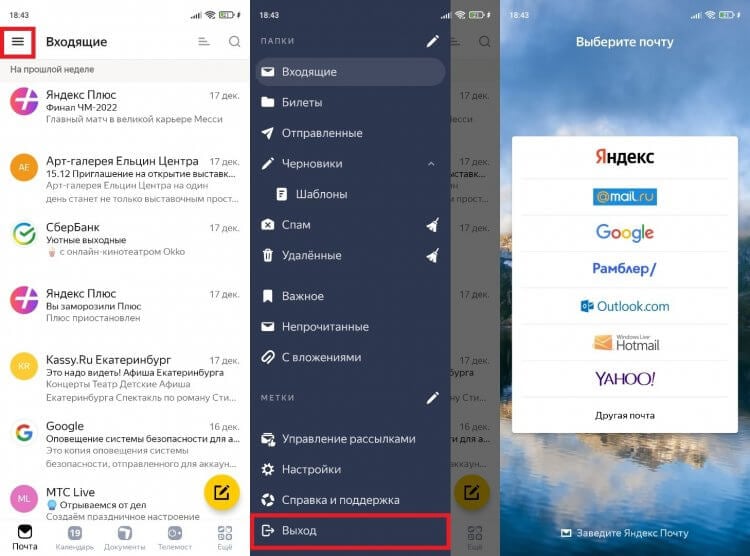
Если вы пользовались почтой в нескольких приложениях, то выйти придется везде
Обращаю ваше внимание, что при помощи этой инструкции удастся выйти их электронной почты только в одном приложении. Если вы пользовались e-mail в нескольких программах (например, в браузере и в отдельном почтовом клиенте), рекомендую действовать немного иначе:
- Откройте настройки телефона.
- Перейдите в раздел «Аккаунты и синхронизация».
- Выберете учетную запись, которая используется для доступа к почте.
- Нажмите кнопку «Удалить аккаунт».
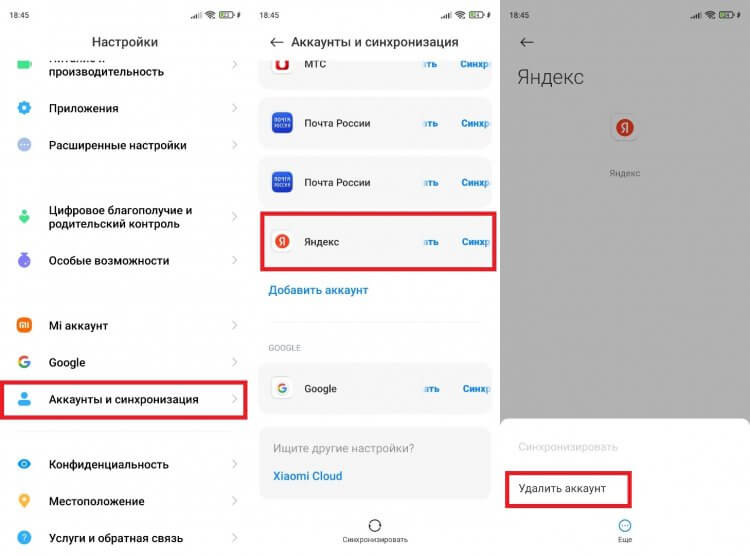
Если удалить аккаунт на телефоне, то вы сможете выйти сразу во всех приложениях
Таким образом, вы удалите все, что связано с вашим почтовым адресом на телефоне. Во всех приложениях, где он использовался, будет выполнен выход. Но у вас останется возможность заново авторизоваться в своей учетной записи как на компьютере, так и на текущем Андроид-устройстве.
❗ Поделись своим мнением или задай вопрос в нашем телеграм-чате
Как удалить почту на Андроиде
После того, как вы покинете аккаунт почты, на телефоне продолжат оставаться «следы». Я имею в виду мобильное приложение, которое используется для обмена письмами. Например, Яндекс Почта. Удалив его, вы не только освободите место на смартфоне, но и избавите себя от уведомлений о входящих сообщениях из других аккаунтов. Разумеется, если ранее проходили авторизацию в нескольких профилях.
Почта удаляется точно так же, как и любое другое приложение. Вы можете воспользоваться одним из трех способов:
- задержать палец на иконке приложения и подтвердить удаление;
- открыть раздел настроек «Приложения» и удалить почтовый клиент там;
- запустить Google Play, выбрать нужную программу и нажать кнопку «Удалить».
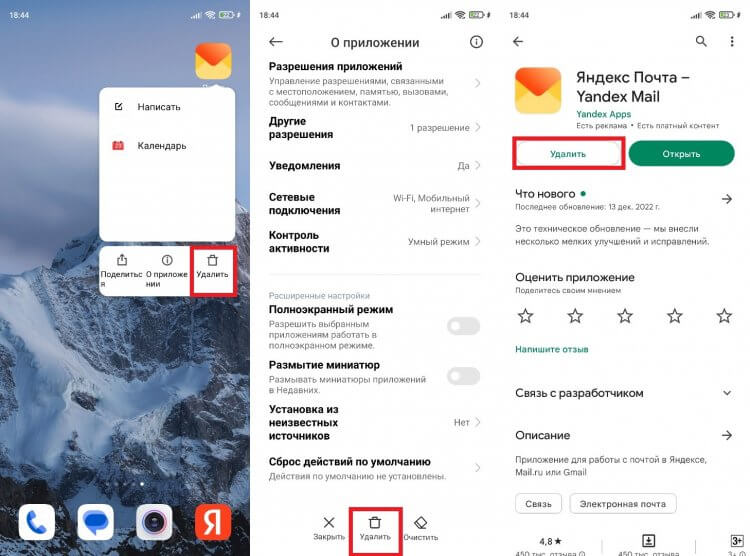
Не забудьте удалить приложение, если совсем не хотите пользоваться почтой
Некоторые почтовые приложения удалить нельзя. Gmail останется в любом случае, так как эта программа относится ко встроенному ПО на большинстве Андроид-смартфонов.
⚡ Подпишись на Androidinsider в Пульс Mail.ru, чтобы получать новости из мира Андроид первым
Как удалить аккаунт почты с телефона
Ни один из способов, описанных ранее, не приводит к удалению учетной записи. У вас всегда остается возможность заново авторизоваться в аккаунте на любом устройстве, включая текущий смартфон. Можно оставить все как есть, однако наличие неиспользуемого почтового ящика будет представляет собой определенную угрозу. Особенно, если к e-mail привязаны профили другие профили. Поэтому в ситуации, когда вы не видите для себя необходимости в использовании электронного адреса, нужно понять, как удалить аккаунт почты.
Большинство современных почт от Google до Яндекс и Mail.ru являются экосистемными. То есть они предлагают не только электронный ящик, но и прочие сервисы. У Google это может быть YouTube, а у Яндекса — КиноПоиск. После удаления аккаунта почты доступ к ним тоже будет закрыт. Поэтому задумайтесь: может быть, лучше обойтись выходом из учетной записи.
Если вы готовы полностью избавиться от профиля, то в качестве примера давайте посмотрим, как удалить аккаунт Яндекс Почты:
- Откройте страницу учетной записи Яндекс.
- Перейдите в раздел «Данные».
- Нажмите кнопку «Удалить аккаунт».
- Следуйте дальнейшим инструкциям.
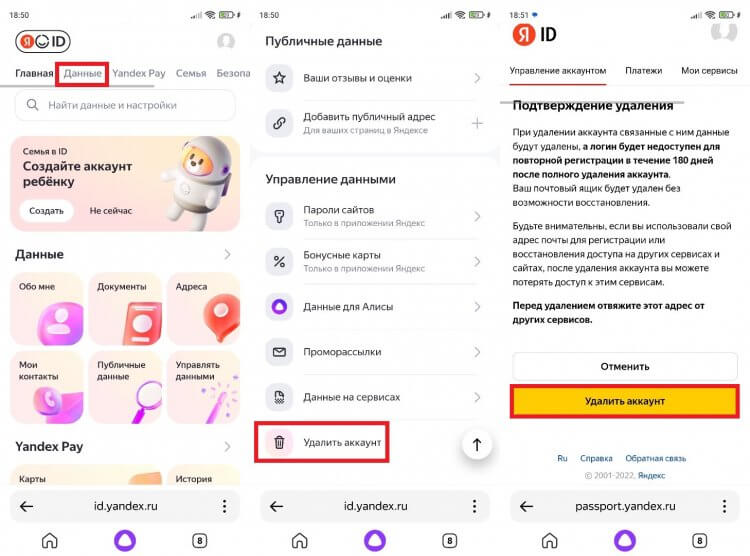
Изучите все последствия перед удалением аккаунта
🔥 Загляни в телеграм-канал Сундук Али-Бабы, где мы собрали лучшие товары с АлиЭкспресс
В принципе, все то же самое касается и других почтовых сервисов. Нужно просто открыть настройки учетной записи и подтвердить ее удаление. Отдельно предлагаю познакомиться с текстом, как удалить аккаунт Гугл, так как в случае с Google есть нюансы. Не поленитесь изучить последствия удаления почты и только после этого приступайте к решительным действиям.
Магнитный держатель для телефона в автомобиль
При настройке телефона сражу же после его приобретения пользователь регистрируется во встроенных сервисах операционной системы Андроид, указывая свою электронную почту. На протяжении всего использования смартфона наличие зарегистрированной почты дает целый рад преимуществ. Однако случаются ситуации, при которых нужно удалить почту с телефона.

Содержание
- Зачем удалять почту с телефона
- Как удалить электронную почту с телефона
- Как удалить письмо
- Как удалить аккаунт
- Как удалить приложение почта
- Как отключить уведомления
- Как удалить почту если забыл пароль
- Альтернатива удалению
- Последствия удаления почты
- Можно ли восстановить почту после удаления
Зачем удалять почту с телефона
Электронная почта — это ресурс способный потерять актуальность использования, и несущий значительный объем личной информации, поэтому в определенный момент у пользователя появляется желание удалить почту.
К примеру, вы:
- Использовали электронную почту для работы, а теперь уже не занимаетесь этой деятельностью;
- При регистрации в различных интернет магазинах и сайтах указывали электронную почту и теперь она переполнена спамом;
- Вы планируете продать смартфон, и не хотите, чтобы, кто-либо получил доступ к вашим письмам;
- Работа сервиса электронной почты не стабильна, и вы хотите попробовать завести другой;
Смарт часы умные детские GPS
Как удалить электронную почту с телефона
Когда у вас больше нет необходимости в использовании почты на телефоне ее можно удалить. Для этого существует несколько способов.
Как удалить письмо
Чтобы почистить почту и удалить письмо:
Wi-Fi роутер
- Перейдите в свое приложение электронной почты. В качестве примера сервис Gmail — электронная почта от Гугла;

- Нажмите и удерживайте письмо, чтобы его выделить. Можно выделить сразу несколько писем;

- После появления индикатора выделения перед письмами нажмите на изображении корзины.

Таким образом можно убирать спам и ненужные письма из ящика.
Беспроводные наушники Air P SmartAIR
Как удалить аккаунт
Вы могли доверить использование своего девайса близкому человеку, который добавил на него свой аккаунт. Теперь эта учетная запись может быть удалена вами за ненадобностью.
- Зайдите в пункт «Аккаунты» через меню «Настройки»;

- Нажмите на иконку Гугл;

- Из списка аккаунтов выберите тот, который хотите удалить;

- Зайдите в аккаунт и нажмите на клавишу внизу экрана «Удалить»;

- На экране появится предупреждение от системы, подтвердите удаление и нажмите на клавишу «Удалить».

Магнитное беспроводное зарядное устройство
Аккаунт будет удален вместе со всеми данными на нем.
Гидрогелевая пленка на заднюю крышку телефона
Как удалить приложение почта
В случае использования встроенного почтового сервиса вы сможете его только отключить, удалить его нельзя. Для отключения приложения на телефонах с операционной системой Андроид, будь то Самсунг, Хуавей, Хонор или Редми схожий алгоритм:
- Переместитесь в «Настройки»;

- Найдите пункт «Приложения»;

- Из списка приложений найдите почтовое приложение, которое хотите отключить;

- Переместитесь в приложение и тяпните по клавише «Отключить».

Теперь вы не будете получать письма на это приложение.
3D Увеличитель экрана телефона складной
Если вы хотите удалить стороннее приложение, которое устанавливали дополнительно, тогда:
- Через меню «Настройки» переместитесь в «Приложения»;

- Из списка установленный приложений выберите нужное прокручивая экран или воспользуйтесь лупой;

- Откройте приложение, тапнув на него один раз;
- Нажмите клавишу «Удалить».

Сервис будет удален из списка приложений.
Apple Телефон
Как отключить уведомления
Уведомления системных или установленный сторонних приложений всегда держат пользователей в курсе событий, но иногда их становится слишком много. Чтобы уведомления не отвлекали вас их можно отключить. Для этого:
- Переместитесь в меню «Настройки»;

- Выберите пункт «Приложения», «Все» ;
- Из списка приложений, установленных на телефоне, выберите то, уведомления которого хотите отключить»;

- Откройте приложение и снимите галочку с функции «Получать уведомления от Приложения».

Теперь вы не будете получать уведомления от данного приложения. Если снова будет необходимость получать уведомления, просто поставьте галочку возле соответствующей функции.
Макролинза для телефона, объектив для телефона
Как удалить почту если забыл пароль
Почтовый ящик— это ваше индивидуальное хранилище личной информации, и он защищен от постороннего пароля и привязкой к номеру телефона. Защита почтового ящика предотвращает от проникновения и удаления его посторонними лицами. Любые действия с почтовым ящиком подтверждаются введение пароля и смс кода. Так и для удаления почты вам нужно:
- Зайти в приложение почты Mail.ru или любого другого почтового сервиса, где зарегистрирован ваш аккаунт;
- Перейти в аккаунт;

- Затем раздел «Информация»;

- Далее раздел «Помощь»;

- Опуститься ниже и нажать на функцию «Удалить аккаунт»;

- Кликните по надписи: «Перейти к форме удаления»;

- Подтвердить удаление после системного предупреждения;

- Ввести пароль от почты.
3G/ 4G модем
После этого аккаунт будет удален вместе со всей информацией на нем. Если вы забыли свой пароль, тогда нужно восстановить его, так как без введения пароля удалить почтовый ящик нельзя.
Если у вас не получилось восстановить пароль или вы не имеете доступа к указанному при регистрации номеру телефона, тогда просто не заходите в почтовый ящик в течении трех месяцев, и он удалится автоматически.
Альтернатива удалению
Удаление почтового ящика влечет за собой удаление всей информации на нем без возможности восстановления, поэтому если вы не уверены, что окончательно хотите избавиться от почтового ящика то воспользуйтесь одним из следующий вариантов.
Выход из аккаунта:
- Откройте почтовое приложение;
- Войдите в аккаунт;
- Пролистайте экран вниз и нажмите на «Выйти».
Держатель для телефона для видео гибкий
Последствия удаления почты
После удаления почты предполагается:
- Удаление писем, файлов и личных настроек;
- Освобождение адреса почтового ящика, который будет доступен новому пользователю через 3 месяца;
- Спустя три месяца после удаления учетная запись восстановлению не подлежит.
- Почты можно восстановить в течении 90 дней после удаления, но восстановлен будет только доступ к прежнему адресу, информация, письма и файл восстановить нельзя.
Внешний аккумулятор Power Bank
Можно ли восстановить почту после удаления
После удаления почты пользователь имеет возможность восстановить ее в течении 90 дней. По истечению этого срока восстановление будет невозможно. При восстановлении пользователь возобновляет доступ только к прежнему адресу, а файлы письма и информацию восстановить нельзя.
Стилус ручка GSMIN D13 для смартфона
Единственный способ удалить учетную запись Gmail со своего устройства Android — удалить связанную учетную запись Google. Вы можете запретить Gmail синхронизировать новые электронные письма, но если Вы хотите избавиться от определенной учетной записи Google со своего телефона или планшета, то вот как это сделать.
Удаление Вашей учетной записи Google означает, что такие службы, как Google Карты, Google Play Store и другие приложения, станут недоступными. Вам потребуется добавить еще одну учетную запись Google на свое устройство Android или уже иметь вторую учетную запись Google, чтобы обеспечить бесперебойный доступ к этим приложениям.
Как уже упоминалось, Вы можете отключить синхронизацию Gmail. Это остановит Gmail от обновления Вашего почтового ящика на Вашем устройстве и сделает учетную запись доступной для использования в другом месте.
Если Вы решили удалить свою учетную запись Gmail, Вам нужно иметь под рукой свое устройство, хотя при необходимости Вы можете удаленно выйти из своей учетной записи.
Отключение синхронизации Gmail
Прежде чем мы начнем, важно отметить, что шаги для доступа к меню настроек Вашего устройства могут немного отличаться в зависимости от версии Android, которую Вы используете. Следующие шаги должны работать с Android 8 Oreo и далее.
Зайдите в меню «Настройки» Вашего устройства, щелкнув приложение в панели приложений или проведя пальцем вниз по панели уведомлений и нажав на значок шестеренки.

В настройках Вашего устройства найдите и нажмите «Аккаунты» или «Учетные записи и резервные копии», в зависимости от того, как они названы на Вашем устройстве.

Найдите свою учетную запись Google и коснитесь ее, чтобы получить доступ к настройкам Вашей индивидуальной учетной записи. Нажмите на нее.

Найдите настройку синхронизации Gmail и коснитесь переключателя, чтобы отключить его.

Отключение уведомлений Gmail
У Вас также есть возможность отключить уведомления для своей учетной записи в Gmail, оставив ее в системе синхронизированной, но с отключенными уведомлениями.
Откройте приложение Gmail, коснитесь значка меню в верхнем левом углу, чтобы открыть боковое меню, прокрутите вниз и коснитесь «Настройки».

Найдите и коснитесь своей учетной записи, а в области настроек своей учетной записи нажмите «Уведомления».


Измените интенсивность уведомлений для своей учетной записи с «Все» на «Отключить». Кроме того, Вы можете выбрать «Только важные», если хотите разрешить уведомления для наиболее важных писем.

Если Вы выберете «Отключить», уведомления для Вашей учетной записи Gmail будут отключены; Вы по-прежнему будете получать электронные письма без уведомления, если Вам понадобится проверить их в будущем.
Удаление учетной записи Gmail
Если Вы решили удалить учетную запись Gmail со своего устройства, Вы можете сделать это в несколько простых шагов. Это следует учитывать, если Вы переходите на совершенно новую учетную запись Gmail или передаете свое устройство кому-то другому.
Для начала откройте меню «Настройки» Вашего устройства, проведя вниз по панели уведомлений и нажав значок шестеренки.

В меню «Настройки» найдите и коснитесь «Аккаунты». Этот раздел может быть помечен как «Учетные записи и резервное копирование» или что-то подобное в зависимости от того, какое у Вас устройство.

Найдите свою учетную запись Google и нажмите на нее, чтобы открыть настройки учетной записи. Нажмите «Удалить», чтобы начать процесс.


Вам будет предложено подтвердить удаление, нажав «Удалить» в последний раз.

Как только Вы подтвердите удаление, Ваша учетная запись Gmail будет удалена с Вашего устройства. Вы больше не сможете получить к нему доступ в Gmail или любых других службах Google.
Удаленное удаление учетной записи Gmail
Если Вы потеряли устройство Android или он был украден, Вы сможете удаленно удалить свою учетную запись в настройках учетной записи Google через Интернет. Вам понадобится другое устройство, например компьютер, чтобы сделать это.
Войдите в свою учетную запись Google в Интернете с другого устройства. Нажмите «Безопасность» в левом меню.

Прокрутите вниз до «Ваши устройства» и нажмите «Управление устройствами».

Вы увидите список устройств, на которых Вы используете аккаунт Google. Нажмите на отсутствующее устройство и нажмите кнопку «Выйти».

Вы получите предупреждение с просьбой подтвердить, что Вы действительно хотите удалить свою учетную запись. Нажмите «Выйти» для подтверждения.

После этого Вы получите подтверждение того, что доступ к Вашей учетной записи был удален с устройства.
Технически, несмотря на то, что это действие приводит в выходу из системы на Вашем устройстве, оно не удаляет его полностью. Вы получите предупреждение на своем устройстве, чтобы предпринять действия с учетной записью, где Вам будет предложено ввести пароль еще раз, чтобы восстановить доступ.
Разнообразие почтовых сервисов позволяет не сосредотачиваться на одном. При этом наличие нескольких почтовых ящиков с постоянно приходящими уведомлениями и спамом может вызывать элементарное неудобство, требуя удаления одного из ящиков.
Избавиться от лишнего бокса можно и за его ненадобностью, поэтому далее будут описаны все доступные способы, позволяющие справиться с поставленной задачей на примере Майл.ру.
4 варианта навсегда удалить почту @mail.ru — пошаговая инструкция 2023
Существует два варианта, которые помогут убрать утративший свою актуальность почтовый ящик со всей его рассылкой из поля зрения.
Первый из них – радикальный, поскольку он подразумевает блокировку аккаунта, после чего все пользовательские авторизации в пространстве Mail прекратят свое действие, а вместе с ними перестанут приходить письма. Второй – щадящий, так как под ним подразумевается удаление почтового приложения с устройства без какого-либо ущерба для самого аккаунта. Рассмотрим каждый из них, начав с первого.
На компьютере
Прежде всего приведем инструкцию, использование которой поможет вам удалить свой почтовый ящик с ПК. Для этого:
- Перейдите в него и в случае необходимости пройдите авторизацию.
- Используйте значок настроек в виде шестеренки, который можно найти в самом низу.
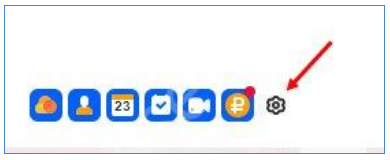
- Перейдите в раздел «Помощь».

- Используйте ссылку «Все статьи» в блоке «Почтовый ящик».
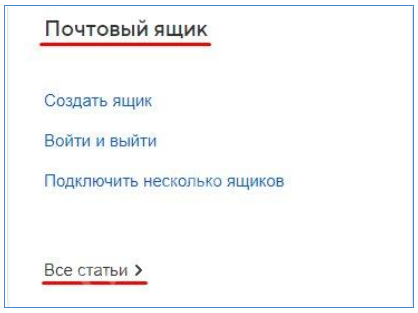
- В левой панели кликните по команде «Удалить ящик».
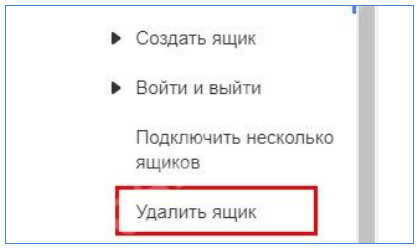
- Кликните по спрятанной в «форме удаления» гиперссылке.

- Прочтите открывшийся текст-предупреждение с условиями удаления аккаунта и нажмите на синюю кнопку.
- Укажите причину удаления ящика и введите проверочный код с картинки.
Далее останется только завершить процедуру удаления, подтвердив все свои действия.
При этом вы должны помнить, что удаляя почтовый ящик с ПК, вы не сможете в него зайти и с любого другого устройства, где при открытии приложения вместо привычного интерфейса с письмами вас будет ждать стартовая страница почтового сервиса для авторизации.
На телефоне
Также вы можете попрощаться со своим аккаунтом и через мобильное приложение. Для этого:
- Перейдите в приложение и в случае необходимости пройдите процедуру авторизации.
- Для перехода в настройки используйте значок «Аккаунт», который можно найти в нижнем углу справа, либо по трем горизонтальным полоскам слева, после чего нужно будет кликнуть по своему электронному адресу.
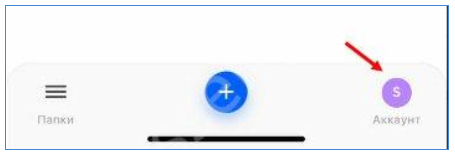
- В открывшемся блоке перейдите в раздел «Информация», а затем в «Помощь».
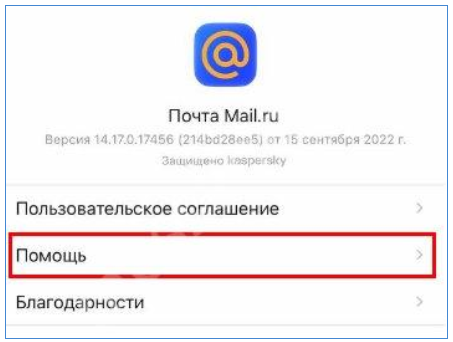
- В новом блоке «Аккаунт» выберите команду «Удалить аккаунт» и перейдите к соответствующей форме кликнув по гиперссылке.
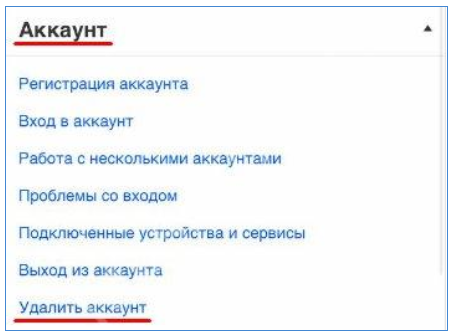
- Ознакомьтесь с текстом-предупреждением и используйте синюю кнопку удаления.
- Укажите причину своего решения и подтвердите свои действия кликом по «Удалить».
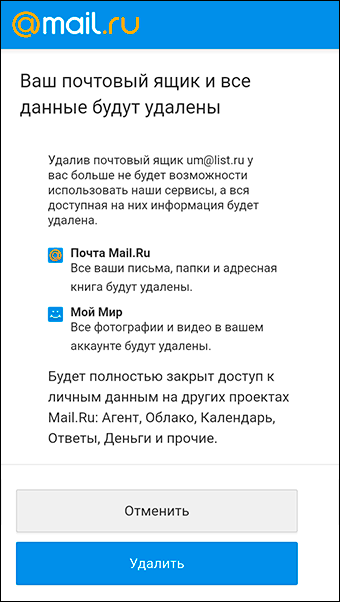
Как видите, ничего сложного, главное – быть уверенным в том, что удаляемый аккаунт действительно вам не понадобится в дальнейшем.
Удаление приложения
Еще проще удалить приложение, что особенно актуально для тех, кто не уверен в целесообразности полного удаления профиля.

Сделать это можно следующим образом:
- Найдите ярлык приложения на рабочем столе своего устройства.
- Кликните и удерживайте его до появления контекстного меню.
- Выберите в открывшемся перечне команду «Удалить».
Если вы хотите удалить приложение с Айфона, то нужно будет совершить те же действия, за исключением того, что в этом случае будет достаточно просто нажать и удерживать экран в любой его области, используя значок в виде крестика или минуса на иконке приложения, подлежащего удалению.
Деактивация резервной почты
Если вы на 100% уверены в том, что не захотите восстановить аккаунт в дальнейшем, то можете удалить и резервный почтовый ящик, созданный для рассылки определенных уведомлений и восстановления утраченного доступа к основному профилю.
Справиться с этой задачей вам поможет следующий алгоритм:
Далее останется только подтвердить свои действия, используя синюю кнопку для окончательного удаления резервной почты.
Удаляем почтовый ящик, если забыл пароль
А что если на повестке дня стоит вопрос удаления старого почтового ящика, пароль от которого был забыт или утерян? Единственным выходом в этой ситуации является восстановление доступа к аккаунту с последующим его удалением.
Главное условие – вы должны помнить точный адрес почтового ящика, без которого восстановление доступа становится невозможным. И если вы его помните, то вам стоит придерживаться следующей пошаговой инструкции:
- Перейдите в почту, чтобы открыть окно авторизации.
- Выберите вопрос «Забыли пароль?».
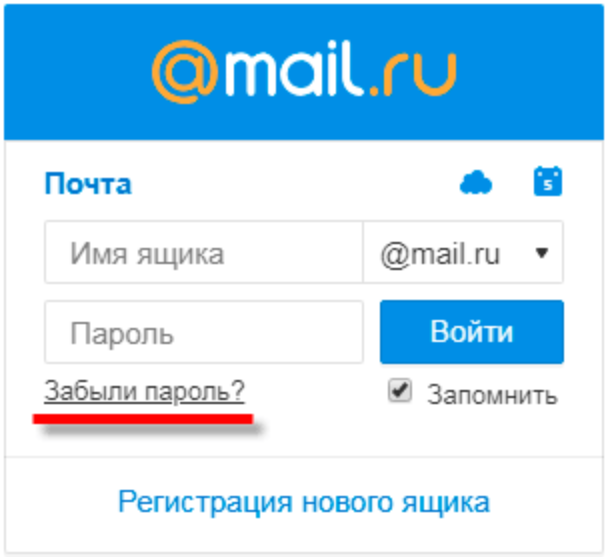
- Введите свой адрес электронной почты в открывшемся окне.
- Перейдите по ссылке для введения и подтверждения новых данных.
- Пройдите повторную авторизацию с новым паролем и используйте приведенные выше инструкции для удаления.
Также важно помнить, что в случае длительного отсутствия какой-либо активности (свыше 6 месяцев) система может удалять ваш ящик автоматически.
В этом случае все доступы к нему и к его резервной копии будут утеряны, а при попытке отправить сообщение на этот ящик с другого аккаунта вы будете неизменно получать уведомление о том, что оно не было доставлено.
Можно ли восстановить почту Майл?
И все-таки разработчики оставляют возможность восстановления удаленного аккаунта Майл.ру, пусть и с определенными ограничениями.
Последние заключаются в сроках восстановления, не превышающих 3 месяца с момента удаления аккаунта, и в том, что после получения повторного доступа все предыдущие письма будут удалены.
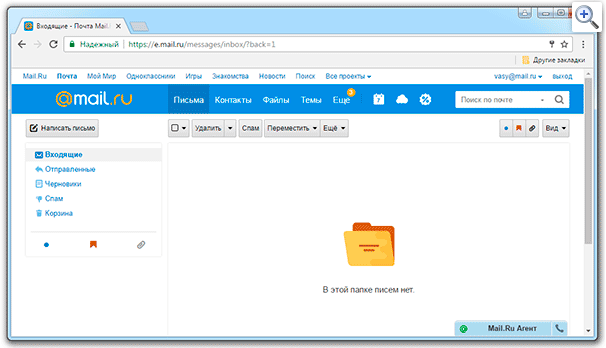
Что касается самой процедуры восстановления, то она не представляет собой ничего сложного, подразумевая стандартную авторизацию с введением связки ключей почта/пароль. Единственный момент – после входа в аккаунт вы увидите, что в нем будет совершенно пусто.
Как закрыть почту Майл.ру без удаления аккаунта?
Еще один вариант, который позволит избавиться от надоедливых уведомлений без радикальных действий заключается в простом выходе из приложения либо изменениях настроек рассылки. Более подробно о них – ниже.
Выходим из ящика
Выход из почтового ящика – доступная всем альтернатива его удалению. Кроме того, это нужно знать и в тех случаях, если вы зашли в свою почту с чужого устройства, иначе высока вероятность утечки ваших данных.

Выйти из почты можно двумя способами – кликнув на значок открытой двери в форме выхода или кликнуть по ссылке выхода, которую можно найти в верхнем углу справа. Всего один клик, и вы покинете свой аккаунт на конкретном устройстве, главное – не забывать это делать.
Настраиваем пересылку писем
Если же, к примеру, вы не хотите удалять почтовый ящик из-за того, что с него были зарегистрированы аккаунты в других приложениях, но и пользоваться им вы не собираетесь, имея более удобную альтернативу, то всегда можно использовать письменную пересылку.
Проще говоря, таким образом вы синхронизируете почтовые ящики, настроив пересылку писем с Майл.ру на любой другой сервис такого плана.
Для этого:
- Перейдите в свой аккаунт на Майл.ру и кликните по его электронному адресу в верхнем углу справа, чтобы открыть контекстное меню.
- Выберите в открывшемся списке раздел «Настройки почты».
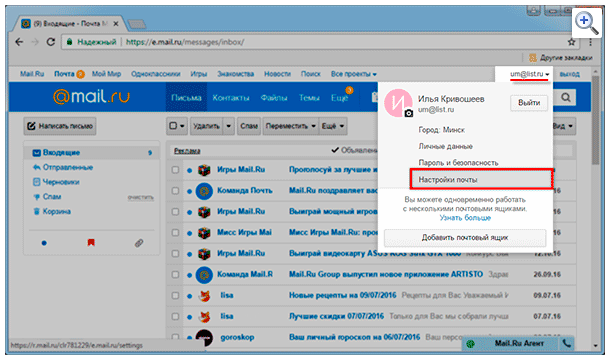
- Перейдите в подраздел «Правила фильтрации».
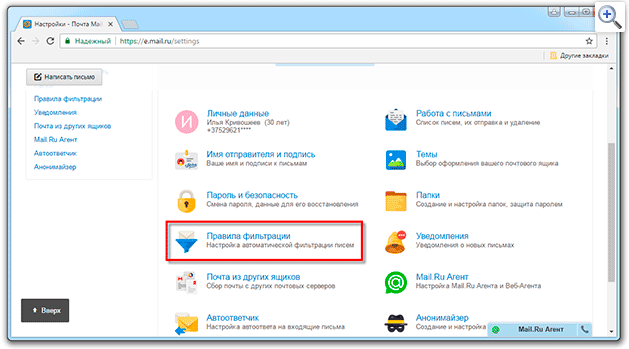
- Кликните по команде «Добавить пересылку» и введите тот адрес, на который хотите получать письма с этого ящика, кликнув по «Сохранить».
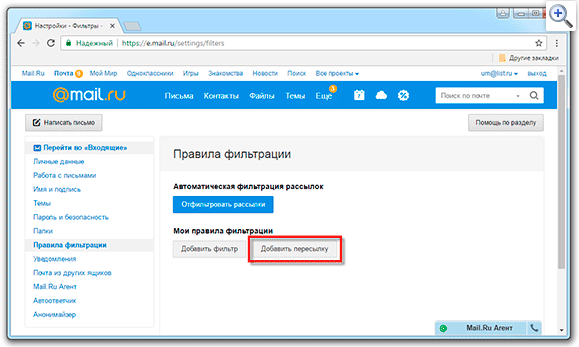
- Введите свой текущий пароль от аккаунта на Майл.ру и подтвердите свои действия кликнув по соответствующей команде.

Проверить успешность ваших действий очень просто, ведь если вы неукоснительно следовали приведенной выше инструкции, то при повторном переходе в «Правила фильтрации» вы увидите статус, измененный на «Подтверждено».
Включаем фильтрацию
Активировать фильтрацию писем можно и другим способом. Для этого просто перейдите в «Правила фильтрации» и используйте кнопку «ВКЛ», которая должна после ваших действий загореться зеленым светом.
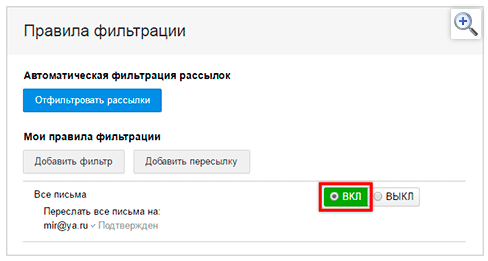
Среди прочих возможностей фильтрации – настройки писем, которые позволят не пропускать спам. А для того, чтобы ими воспользоваться, придерживайтесь следующего алгоритма:
- Выберите письма с адресов, которые бы вам не хотелось получать, проставив напротив них птички.
- Кликните по «Еще», чтобы выбрать в открывшемся меню «Создать фильтр».

- Используйте настройки фильтрации, чтобы указать в ней папку для автоматического перемещения в нее рассылки с отмеченных электронных адресов (это может быть «Корзина» для прямой утилизации).
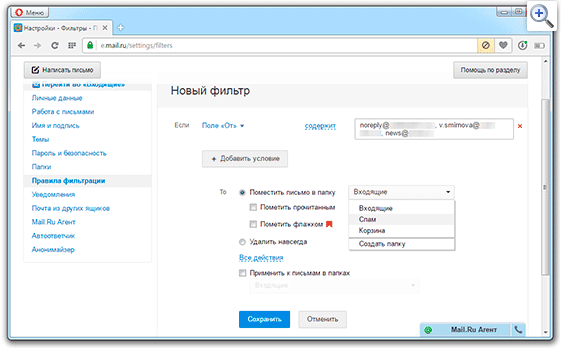
Также вы можете использовать настройку «Удалить навсегда», чтобы фильтр вообще не пропускал такие письма, сразу же отправляя их на удаление.
Опробуйте эти и многие другие возможности, которые предлагают разработчики Майл.ру, чтобы сделать использование этого электронного почтового сервиса максимально удобным и эффективным.
